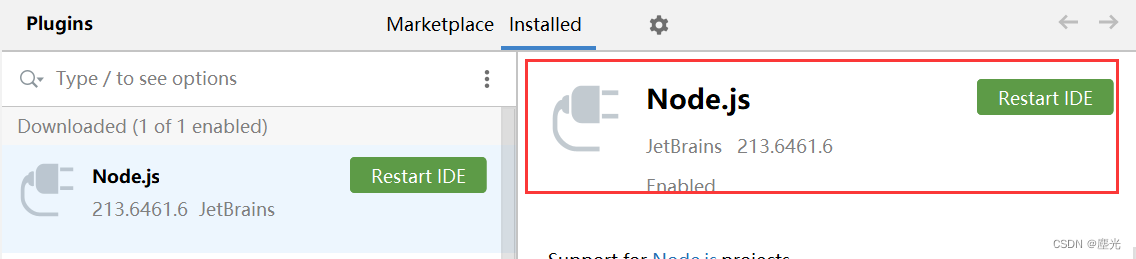相信有些小伙伴在Pycharm中Settings中的Plugins中怎么找也没找到Node.js插件,那是因为你的Pycharm是社区版本,社区版本没有Node.js插件,只有专业版本才有,接下来本文将介绍Pycharm社区版如何安装Node.js
1、在Pycharm的顶部工具栏找到Help并点击,选择About,查看Pycharm版本号
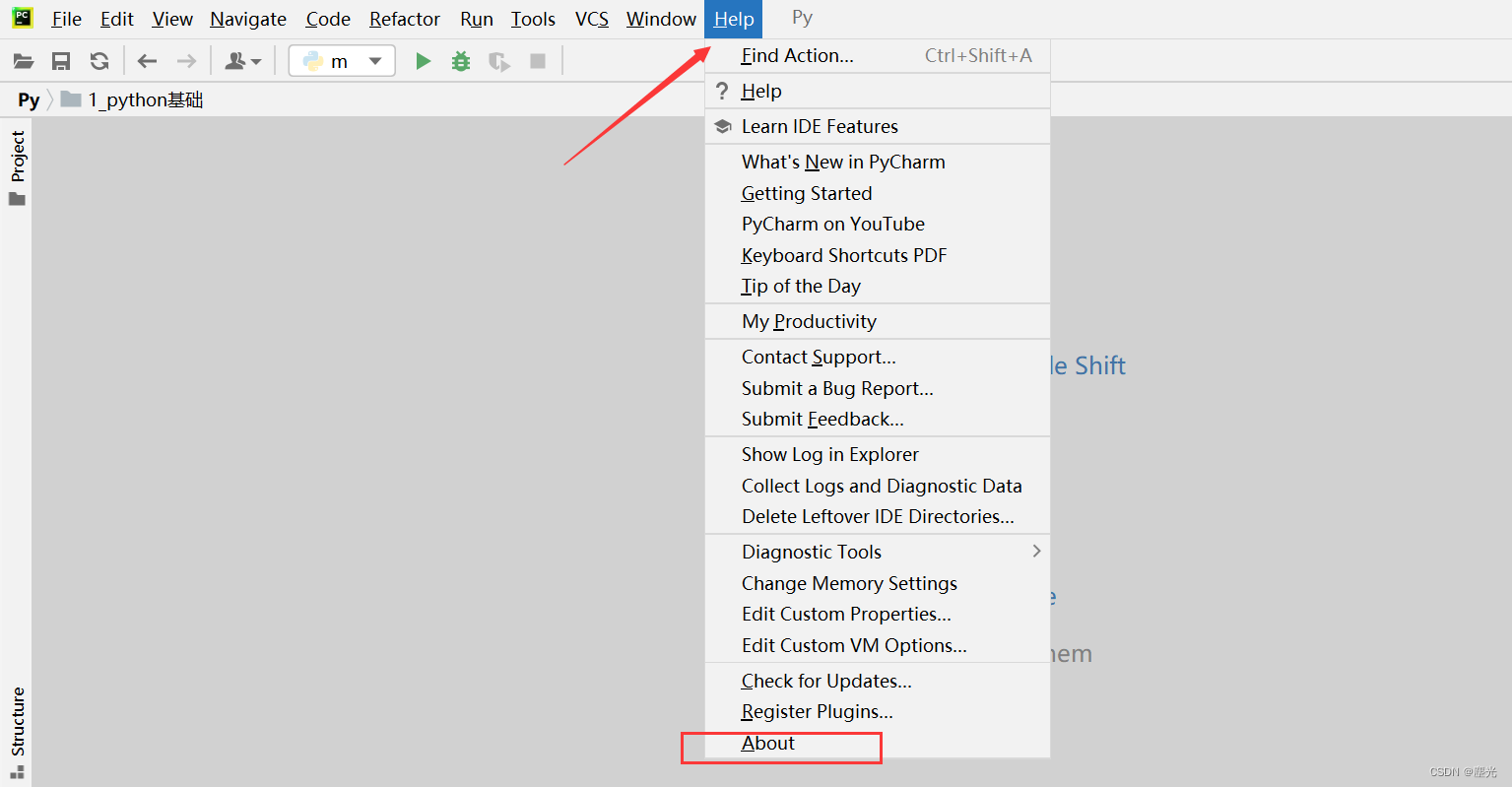
本人的Pycharm版本号是213.7172.26

2、下载在线的Node.js插件,点击该链接:Versions: Node.js - IntelliJ IDEs Plugin | Marketplace (jetbrains.com)![]() https://plugins.jetbrains.com/plugin/6098-node-js/versions/stable
https://plugins.jetbrains.com/plugin/6098-node-js/versions/stable
找到比你的Pycharm版本低的Node.js,选择其中一个来下载,本人选的就是213.6461.6版本的
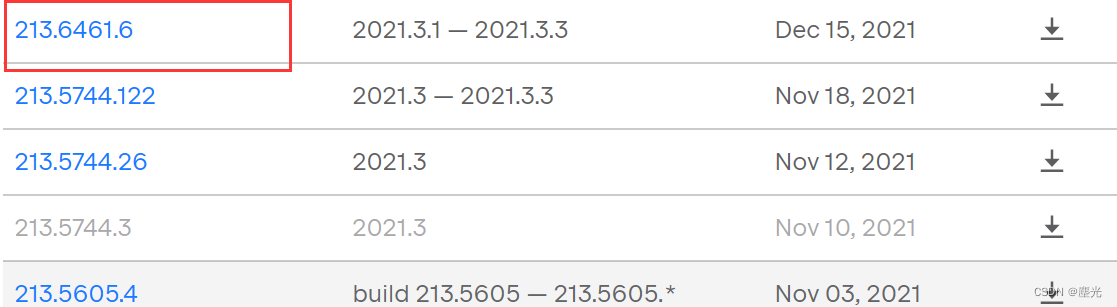
3、在Pycharm-->File->Settings->Plugins中选择设置图标,选择Install Plugin from Disk,然后将刚刚下载的压缩包选中即可,不用解压
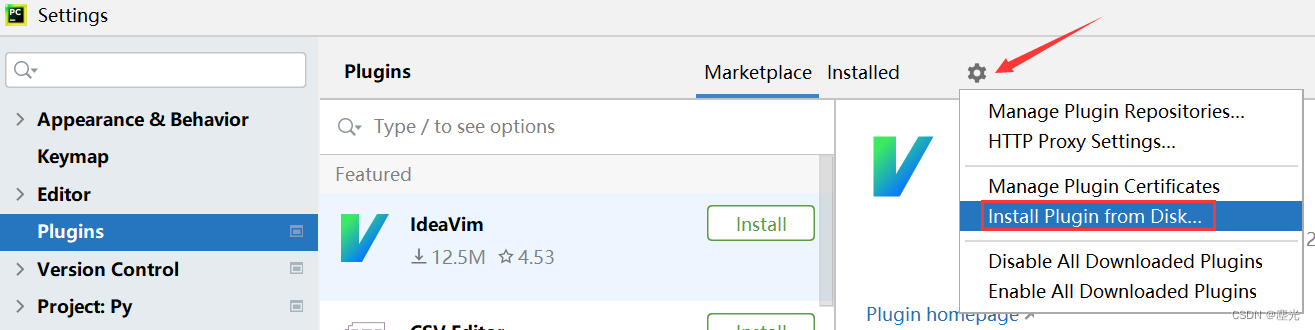
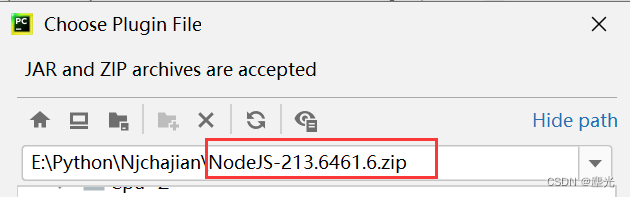
4、基于以上步骤,你就会发现在Pychram中有这个了,然后点击Restart IDE就好